Olympus STYLUS 700: Более подробное знакомство с фотокамерой
Более подробное знакомство с фотокамерой: Olympus STYLUS 700
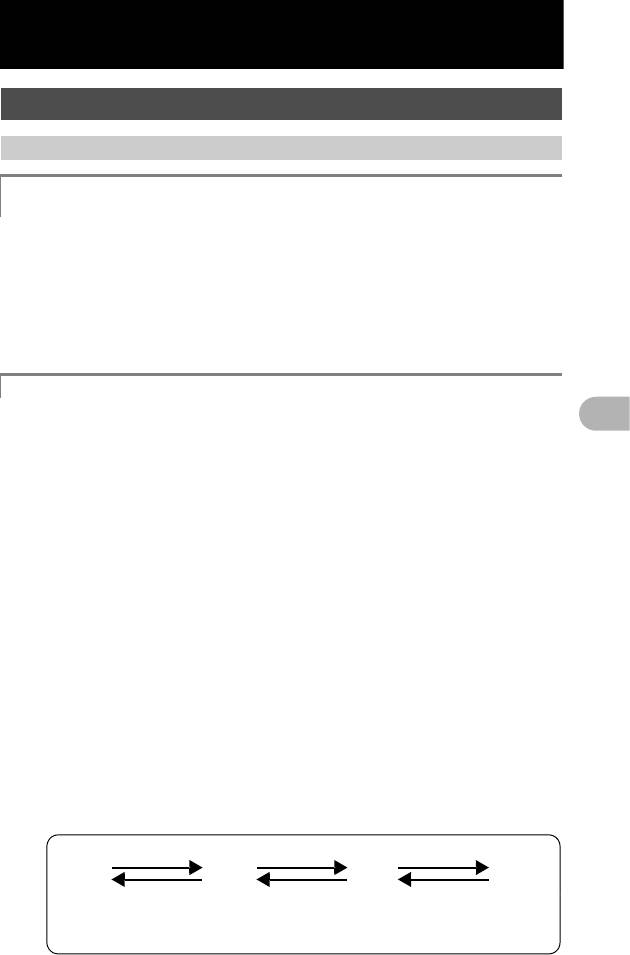
5Более подробное знакомство с фотокамерой
5
Более подробное знакомство с фотокамерой
Советы и информация по съемке
Советы перед началом съемки
Фотокамера не включается, даже если аккумулятор
установлен
Аккумулятор заряжен не полностью
• Зарядите аккумулятор при помощи зарядного устройства.
Аккумулятор временно потерял работоспособность вследствие охлаждения.
• Работоспособность аккумулятора снижается при низких температурах, и
его заряда может оказаться недостаточно для включения фотокамеры.
Извлеките аккумулятор и нагрейте его, положив ненадолго в карман.
При нажатии кнопки спуска затвора съемка не выполняется
Фотокамера находится в спящем режиме
5
• В целях экономии электропитания фотокамера автоматически переходит в спящий
Более подробное знакомство с фотокамерой
режим, и монитор выключается, если с фотокамерой не выполняется никаких
операций, когда она включена (т.е. когда объектив выдвинут, и монитор включен). В
этом режиме съемка не выполняется, даже если кнопка спуска затвора полностью
нажата. Прежде чем приступать к съемке, переключите фотокамеру из спящего
режима с помощью кнопки зума или других кнопок. Если фотокамера оставлена на 15
минут, она автоматически выключается (объектив вдвигается, и монитор
выключается). Включите фотокамеру, нажав кнопку
o
.
Диск режимов установлен в положение q
• Это режим просмотра, предназначенный для отображения снимков на
мониторе. Установите диск режимов на режим съемки.
Диск режимов находится в положении g
• Если отображается руководство по съемке, то съемка невозможна.
Поверните диск режимов и установите его в положение, отличное от
g в режиме съемки.
Вспышка заряжается
• Прежде чем приступать к съемке, дождитесь, пока метка # (зарядка
вспышки ) не перестанет мигать.
Индикатор памяти показывает, что заполнена буферная память
• Если буферная память заполнена, съемка невозможна. Подождите, пока
индикатор памяти не покажет, что буферная память освободилась.
Съемка Съемка Съемка
a b c d
Подождите
Прежде чем
После съемки
После нескольких
Достигнут
приступать к съемке
(Горит)
снимков
максимум
(Выключено)
(Горит)
(Все горят)
59
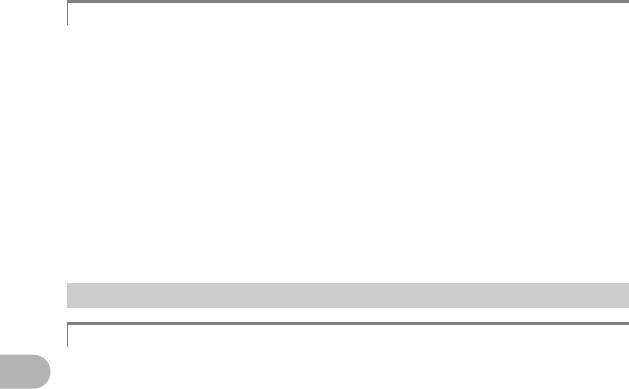
Дата и время не установлены
Фотокамера используется в одних и тех же условиях со времени
приобретения
• Дата и время не были установлены в фотокамере во время ее
приобретения. Прежде чем использовать фотокамеру, установите дату
и время.
g “X Установка даты и времени” (стр.36)
Аккумулятор извлечен из фотокамеры.
• Если фотокамера оставлена без аккумуляторов приблизительно на 1
день, настройки даты и времени сбрасываются на заводские значения
по умолчанию. Убедитесь в правильности установки даты и времени,
прежде чем делать важные снимки.
Советы по съемке
Фокусировка на объекте
В зависимости от объекта фокусировку можно выполнить несколькими
5
способами.
Если объект находится не в центре кадра
• Расположите объект в центре кадра, зафиксируйте фокус на объекте, а
затем повторно скомпонуйте снимок.
• Установите [РЕЖ.АВТОФОК] на [iESP].
g “РЕЖ.АВТОФОК. Изменение зоны фокусировки” (стр.23)
Объект быстро движется
• Сфокусируйте фотокамеру на точке, находящейся приблизительно на
таком же расстоянии от точки съемки, что и снимаемый объект (нажав
кнопку спуска затвора наполовину), а затем повторно скомпонуйте
снимок и подождите, пока объект не окажется в кадре.
Более подробное знакомство с фотокамерой
60
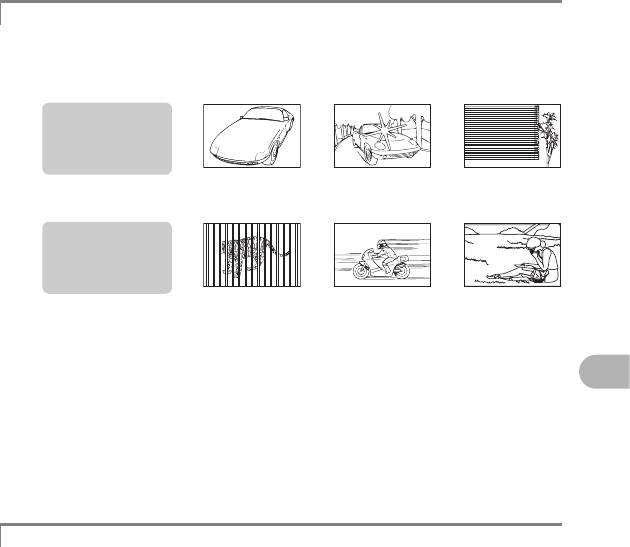
Трудные для фокусировки объекты
• В некоторых условиях использовать автофокус может оказаться
затруднительно. На мониторе загорается зеленый индикатор, позволяя
проверить, зафиксирован ли фокус.
Зеленый индикатор
мигает.
Объект не поддается
фокусировке.
Объект с низкой
Объект с очень
Объект без
контрастностью
яркой зоной по
вертикальных
центру кадра
линий
Зеленый индикатор
горит, но объект не
поддается
фокусировке.
Объекты на
Объект быстро
Объект
разных
движется
находится не в
расстояниях
центре кадра
В этом случае сфокусируйтесь на объекте с высокой контрастностью,
расположенном на таком же расстоянии, что и снимаемый объект
5
(фиксация фокуса), перекомпонуйте кадр и сделайте снимок. Если
Более подробное знакомство с фотокамерой
объект не имеет вертикальных линий, держите фотокамеру
вертикально и сфокусируйтесь с помощью фиксации фокуса, нажав
кнопку спуска затвора наполовину. Затем, удерживая кнопку спуска
затвора нажатой наполовину, поверните фотокамеру в горизонтальное
положение и сделайте снимок.
Как сделать снимки без смазывания
Держите фотокамеру правильно, и чтобы сделать снимок, нажимайте
кнопку спуска затвора плавно. При съемке смазывание можно уменьшить в
режиме h.
Причины, вызывающие смазывание снимка
• При использовании для съемки оптического зума, цифрового зума или зума с
сильным увеличением
• Если при съемке темного объекта выдержка установлена на низкое значение
• Если нельзя использовать вспышку или если выбран режим s,
устанавливающий низкую выдержку
61
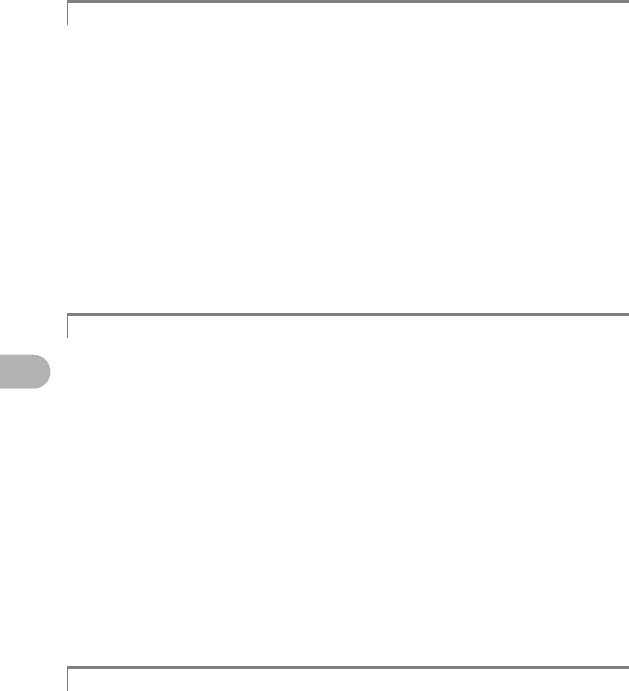
Как делать снимки без вспышки
Вспышка срабатывает автоматически, если освещенность недостаточна.
Если объект расположен слишком далеко, то применение вспышки может
не дать желаемых результатов. Ниже объясняется, как делать снимки без
вспышки в ситуациях такого рода.
Установите фотокамеру на режим h
• Поскольку чувствительность матрицы ПЗС увеличивается
автоматически, можно держать камеру руками и снимать в более темных
местах, не включая вспышку.
g “h Съемка с компенсацией дрожания фотокамеры” (стр.9)
Увеличение значения настройки [ISO]
• Увеличьте значение настройки [ISO].
g “ISO Изменение чувствительности ISO” (стр. 21)
Снимок слишком зернистый
К высокой зернистости снимка могут приводить несколько факторов.
5
Использование цифрового зума при съемке крупных планов
• При использовании цифрового зума часть изображения оказалась
обрезанной и увеличенной. Чем больше увеличение, тем более
зернистым выглядит снимок.
g “ЦИФРОВОЙ ЗУМ Увеличение изображения объекта” (стр.22)
Увеличение чувствительности ISO
• При увеличении значения настройки [ISO] может возникать “шум”,
проявляющийся в виде пятен нежелательного цвета или
неоднородности цвета, что приводит к зернистости снимка. Эта
фотокамера оборудована функцией, позволяющей делать снимки с
высокой чувствительностью и подавлением шумов. Однако увеличение
чувствительности ISO приводит к созданию более зернистых снимков
чем при менее высокой чувствительности.
g “ISO Изменение чувствительности ISO” (стр. 21)
Как делать снимки с правильной цветопередачей
• Причиной, по которой между цветами на снимке и действительными
цветами заметны различия, является источник света, освещающий
объект съемки. [WB] представляет собой функцию, позволяющую
Более подробное знакомство с фотокамерой
фотокамере определять правильные цвета. Обычно настройка [АВТО]
обеспечивает оптимальный баланс белого, однако в зависимости от
объекта может оказаться целесообразнее поэкспериментировать с
настройкой [WB].
• Если объект находится в тени в солнечный день
• Если объект освещен и естественным, и комнатным освещением
(например, расположен около окна)
• Если в центре кадра отсутствует белое
g “WB Настройка цвета снимка” (стр.21)
62
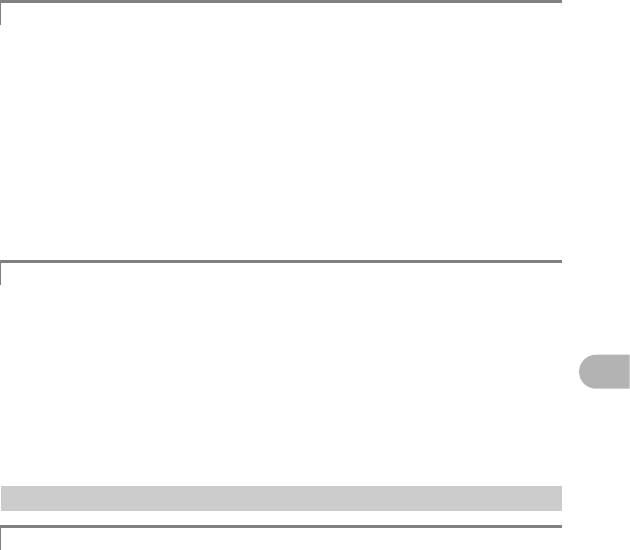
Съемка белого пляжа или заснеженного ландшафта
• Съемка с K в режиме s. Подходит для съемки в солнечные дни на
пляже или на снегу.
g “s Съемка методом выбора сцены в зависимости от ситуации”
(стр.9)
• Часто цвета ярких объектов (например, снега) получаются темнее чем
натуральные. Подстройте [F] в сторону [+], чтобы приблизить
изображение этих объектов к реальности. И напротив, при съемке
темных объектов имеет смысл выполнить подстройку в сторону [–]. В
некоторых случаях вспышка не дает достаточно света для
установленной экспозиции.
g “1Кнопка F Изменения яркости изображения” (стр.13)
Съемка объекта против света
• Если настройка [ESP/n] установлена на [n], то снимок можно
сделать, основываясь на яркости в центре монитора, и тем самым
избежать воздействия света на заднем плане.
g “ESP/n Изменение метода замера экспозиции” (стр.22)
5
• Установите вспышку на [#], чтобы включить принудительную вспышку. Это
позволит снять объект против света и при этом не допустить затемнения
Более подробное знакомство с фотокамерой
лица объекта. [#] подходит для съемки против света, а также при
флуоресцентном и другом искусственном освещении.
g “3Кнопка # Съемка со вспышкой” (стр.13)
Дополнительные советы и информация по съемке
Увеличение количества снимков, которое можно сделать
Записывать снимки, сделанные фотокамерой, можно двумя способами.
Запись снимков во внутреннюю память
• Снимки записываются во внутреннюю память, и если число
фотоснимков, которое можно сохранить, достигает значения 0,
необходимо подсоединить фотокамеру к компьютеру и загрузить в него
снимки, а затем удалить их из внутренней памяти.
Использование карты (дополнительно)
• Снимки записываются на карту, если она вставлена в фотокамеру. Если
карта заполнена, необходимо загрузить снимки в компьютер, а затем
либо удалить их с карты, либо использовать новую карту.
• Снимки не записываются во внутреннюю память, когда карта вставлена
в фотокамеру. Снимки, хранящиеся во внутренней памяти, можно
копировать на карту, с помощью функции [РЕЗЕРВ.].
g “РЕЗЕРВ. Копирование снимков из внутренней памяти на карту” (стр.33)
“Карта” (стр.77)
63
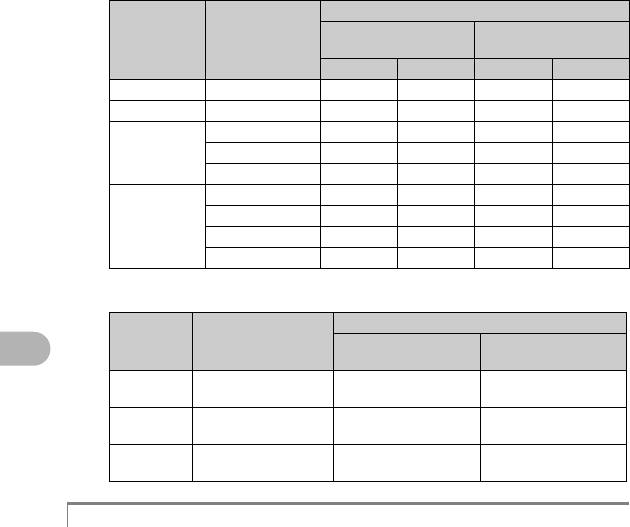
Число сохраняемых неподвижных снимков и время видеозаписи
Количество сохраняемых фотоснимков
Качество
Размер
Использование карты
Внутренняя память
изображения
изображения
128 МБ
Со звуком Без звука Со звуком Без звука
SHQ 3072
× 2304 5 5 36 36
HQ 3072
× 2304 11 11 71 73
2560
× 1920 15 16 102 105
SQ1
2304
× 1728 19 19 124 128
2048
× 1536 23 24 156 163
1600
× 1200 28 30 185 194
1280
× 960 43 46 285 307
SQ2
1024
× 768 64 71 420 469
640
× 480 97 116 614 726
Видеоизображение
Качество
Время записи (в минутах)
Размер
изображен
Использование карты
5
изображения
Внутренняя память
ия
128 МБ
640 x 480
SHQ
17 112
(15 кадров/секунду)
320 x 240
HQ
50 333
(15 кадров/секунду)
160 x 120
SQ
129 848
(15 кадров/секунду)
Использование новой карты
• Если вы используете карту, произведенную не компанией Olympus, или
карту, применявшуюся в другом оборудовании (например, в
компьютере), отображается сообщение [ОШИБ.КАРТЫ]. Чтобы
использовать такую карту в фотокамере, отформатируйте карту с
помощью функции [ФОРМАТ.].
g “ФОРМАТ Форматирование внутренней памяти или карты” (стр.33)
Более подробное знакомство с фотокамерой
64
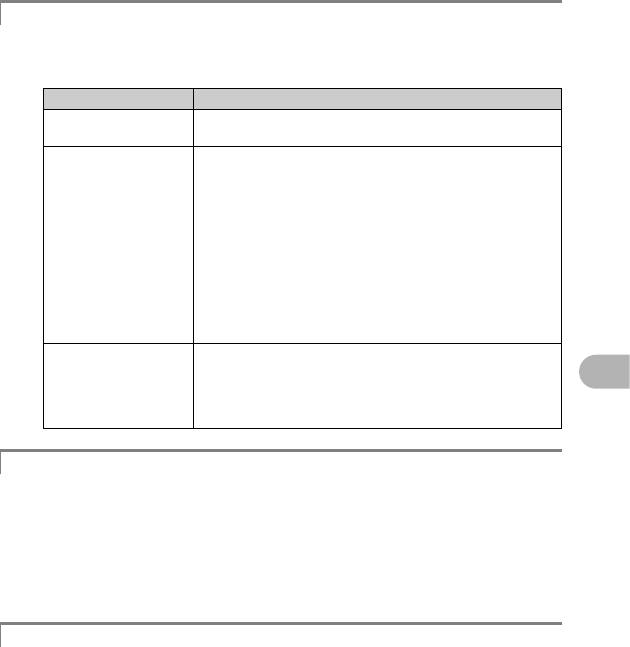
Индикаторы
Фотокамера оборудована несколькими индикаторами, показывающими
состояние фотокамеры.
Индикатор Состояние
Индикатор
Индикатор горит приблизительно 10 секунд, мигает
автоспуска
приблизительно 2 секунды, а затем делается снимок.
Индикатор
Мигает: снимок записывается, фотокамера считывает
обращения к карте
фильм, или загружаются изображения (при
подсоединении к компьютеру).
• При мигании индикатора обращения к карте нельзя
выполнять следующие действия. В противном случае
данные изображений могут быть не сохранены, и
внутренняя память или карта могут оказаться
непригодными для дальнейшего использования.
• Крышка отсека аккумулятора/крышки карты
• Извлечение аккумулятора.
• Подсоединение и отсоединение сетевого
адаптера переменного тока.
Зеленый индикатор
Горит: фокус и экспозиция зафиксированы.
ЖК-монитора
Мигает: фокус и экспозиция не зафиксированы.
5
• Отпустите кнопку спуска затвора, переведите
Более подробное знакомство с фотокамерой
визирную метку АФ на объект съемки и еще раз
нажмите кнопку спуска затвора наполовину.
Продление срока действия аккумулятора
• Выполнение любой из следующих операций, когда съемка не
выполняется, может привести к разрядке аккумулятора.
• Многократные нажатия кнопки спуска затвора наполовину
• Многократное использование зума
• Для экономии заряда аккумулятора выключайте камеру, когда она не
используется.
Функции, которые нельзя выбрать в меню
• Некоторые пункты нельзя выбрать в меню с помощью клавиш курсора.
• Пункты, которые нельзя выбрать в меню в текущем режиме съемки
• Пункты, которые нельзя установить из-за пункта, который уже
установлен:
[%], Режим вспышки и т.д.
• Пункты, которые нельзя установить, поскольку будут
редактироваться снимки, сделанные другой фотокамерой.
• Некоторые функции нельзя использовать, если в карта не вставлена в
фотокамеру.
[ПАНОРАМА], [ФОРМАТ.] (карты), [РЕЗЕРВ.], [НАСТР. ПЕЧАТИ], [Q],
[УБР. КР.ГЛАЗ], [Ч/Б], [СЕПИЯ], [КАДР], [ЗАГОЛОВОК], [КАЛЕНДАРЬ],
[ЯРКОСТЬ], [НАСЫЩЕН.], [ВСТ. В АЛЬБОМ], АЛЬБОМ
65
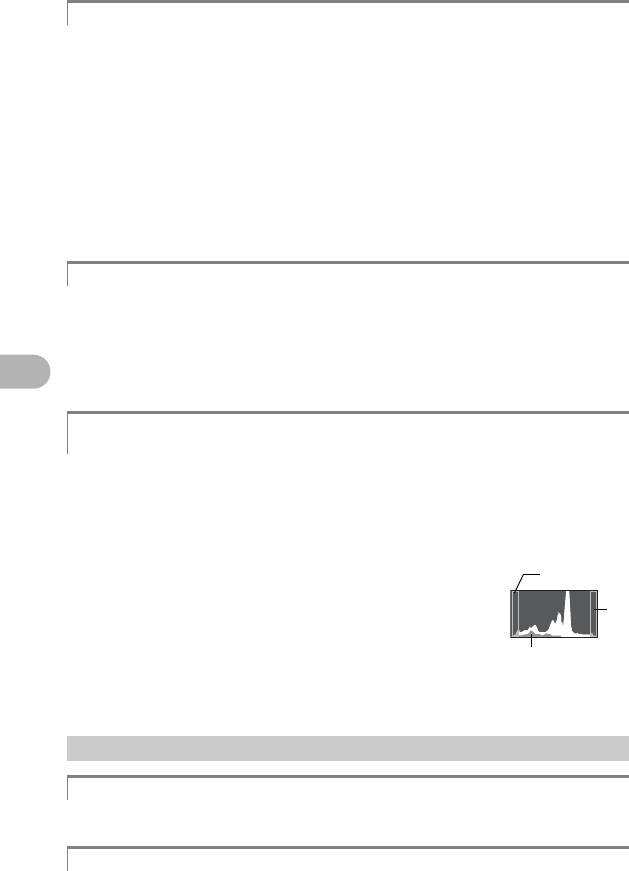
Выбор оптимального режима записи
Под режимом записи понимается сочетание нужного размера изображения и уровня сжатия.
Используйте следующие примеры для определения оптимального режима записи при съемке.
Для печати больших фотографий на полноразмерной бумаге/для
редактирования и обработки снимков на компьютере
•[SHQ] или [HQ]
Для печати фотографий размера почтовой открытки
•[SQ1]
Для отправки в качестве вложения в сообщение электронной почты
или передаче на веб-сайт
•[SQ2]
g
“КАЧЕСТВО ИЗОБРАЖЕНИЯ Изменение качества изображения” (стр. 19)
Возврат настроек функций в значения по умолчанию
• Если такие настройки, как [КАЧ-ВО ИЗОБР.], или же настройки вспышки
(за исключением h и s) изменены в соответствии с условиями
съемки, то измененные настройки могут быть сохранены даже после
выключения питания фотокамеры. Чтобы вернуться к настройкам по
умолчанию, измените [СБРОС] на [ДА].
5
g
“СБРОСИзменение функций съемки на настройки по умолчанию“ (стр.20)
Подтверждение экспозиции, если изображение на мониторе плохо
видно вне помещения
В некоторых случаях при съемке вне помещения изображение на мониторе
плохо видно, и экспозицию трудно проверить.
Нажимайте кнопку d для отображения гистограммы
• Установите экспозицию таким образом, чтобы график концентрировался на
внешних сторонах гистограммы и был уравновешен по обеим сторонам.
Как читать гистограмму
1
1
Если пики слишком сильно заполняют рамку,
изображение получится в основном черным.
2
2
Если пики слишком сильно заполняют рамку,
изображение получится в основном белым.
3
Зеленая часть гистограммы показывает
3
распределение яркости в пределах визирной метки АФ.
g “Кнопка d Изменение информационных экранов/отображение
руководства по меню” (стр. 15)
Справка по воспроизведению
Более подробное знакомство с фотокамерой
Эффект “красных глаз” нельзя устранить
• На некоторых снимках эффект “красных глаз” нельзя устранить. Кроме того,
воздействию могут подвергнуться части изображения, отличные от глаз.
Снимок нельзя зарегистрировать в альбоме
• В каждом альбоме можно зарегистрировать до 200 снимков.
• Один и тот же снимок нельзя зарегистрировать в нескольких альбомах.
66
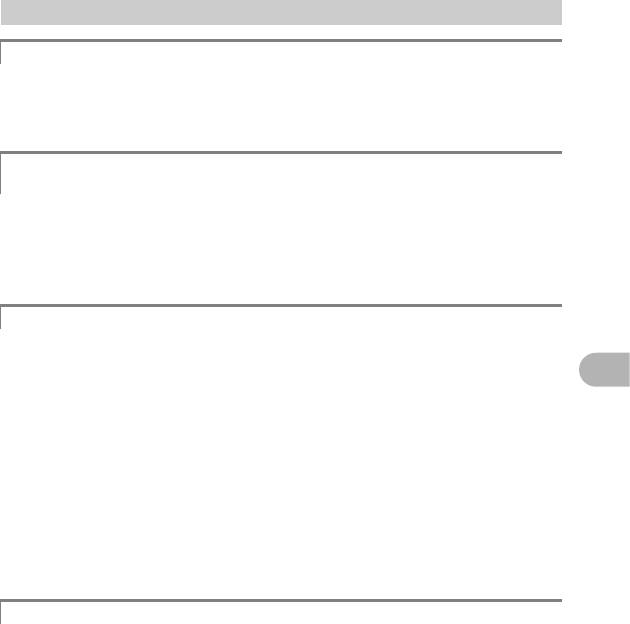
Советы по воспроизведению
Воспроизведение снимка во внутренней памяти
• Если в фотокамеру вставлена карта памяти, снимок, хранящийся во
внутренней памяти, воспроизвести не удастся. Прежде чем работать с
фотокамерой, извлеките карту.
Разъяснение настроек и другой информации по сделанным
снимкам
• Воспроизведите снимок и нажмите кнопку d. Нажимайте кнопку d,
чтобы изменить объем отображаемой информации.
g “Кнопка d Изменение информационных экранов/отображение
руководства по меню” (стр. 15)
Быстрое отображение нужного снимка
• Используйте функцию альбома. Можно создать до 12 альбомов и ввести
в эти альбомы снимки, хранящиеся на карте. Чтобы просмотреть снимки,
5
установите диск режимов в положение
q
и выберите альбом для
Более подробное знакомство с фотокамерой
воспроизведения в верхнем меню.
Один и тот же снимок не может быть включен в несколько альбомов.
g “ВСТ. В АЛЬБОМ Добавление снимков в альбом” (стр.29)
“Меню просмотра альбомов” (стр. 31)
• Нажмите со стороны W на клавише зума для просмотра снимков как
пиктограмм (в индексном виде) или в формате календаря (вид
календаря).
g “Клавиша зума Выполняет увеличение при съемке/воспроизведением с
увеличением” (стр. 11)
Удаление звука, записанного с фотоснимками
• Если снимок озвучен, то звук удалить невозможно. Для этого следует
повторить запись в полной тишине. Запись звука невозможна, если во
внутренней памяти или на карте недостаточно свободного места.
g “R Озвучивание снимков” (стр. 28)
67
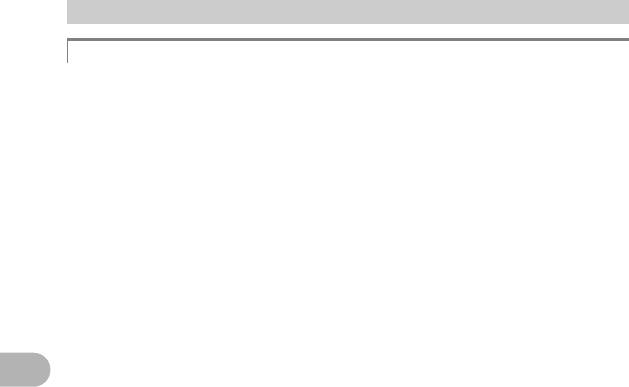
Просмотр снимков на компьютере
Просмотр всего снимка на экране компьютера
Размер снимка, отображаемого на экране компьютера, изменяется в
зависимости от настроек компьютера. Если разрешение монитора
установлено на 1024 × 768, и для просмотра снимка размером 2048 × 1536
при 100% используется приложение Internet Explorer, то весь снимок можно
просмотреть только с помощью прокрутки. Просмотреть весь снимок на
экране компьютера можно несколькими способами.
Просмотр снимка с помощью программы просмотра фотографий
• Установите программу OLYMPUS Master с компакт-диска, входящего в
комплект поставки.
Измените разрешение монитора
• Значки на рабочем столе могут быть переупорядочены. Подробнее об
изменении настроек компьютера смотрите в руководстве по
эксплуатации компьютера.
5
Более подробное знакомство с фотокамерой
68
Оглавление
- Действие кнопок
- Действие меню
- 1 Нажмите кнопку m для
- Вывод снимков на печать
- 1 В режиме просмотра отобразите на ЖК-мониторе снимок,
- 3 Нажмите кнопку <.
- 1 Отобразите экран,
- 4 Выберите [OK] и нажмите o.
- 5 На экране [ВЫБ.РЕЖ.ПЕЧ.] нажмите
- 3 Нажмите 43, чтобы выбрать кадры для
- 4 Выберите [УСТАНОВКА] и нажмите o.
- Подсоединение фотокамеры к компьютеру
- 1 Вставьте компакт-диск в
- 5 Следуйте инструкциям на экране.
- 1 Убедитесь, что фотокамера выключена.
- 1 Кликните на “Выход” в главном меню.
- 1 Кликните “Перенести снимки” в главном меню
- 2 Перед отсоединением кабеля USB
- 1 Кликните “Обзор снимков” в главном меню OLYMPUS
- 1 Кликните “Фотопечать в домашних условиях” в
- 7 Кликните “Печать”.
- Более подробное знакомство с фотокамерой
- q
- Разное
- 1 Выключение фотокамеры 2 Откройте крышку отсека






